React - одна из самых популярных JavaScript-библиотек для разработки пользовательских интерфейсов. Ее гибкий и мощный инструментарий позволяет разработчикам создавать современные и производительные веб-приложения. Одним из способов оптимизации и улучшения разработки с использованием React является использование предпроцессоров CSS, таких как SCSS.
SCSS (Sassy CSS) - это один из наиболее популярных предпроцессоров CSS, который предоставляет разработчикам мощные функции, такие как переменные, вложенные правила, миксины и многое другое. Использование SCSS позволяет значительно увеличить эффективность разработки, упростить структуру кода и сделать его более понятным.
В данном гайде мы рассмотрим процесс установки SCSS в React-приложении. Вы узнаете о необходимых инструментах, шагах по настройке и интеграции SCSS с проектом, а также о способах использования SCSS для стилизации компонентов React.
Что такое SCSS?

SCSS основывается на синтаксисе CSS, но добавляет больше возможностей. Например, он позволяет использовать переменные, что дает возможность определять и повторно использовать значения, такие как цвета, шрифты и размеры, более легко и эффективно.
Кроме того, SCSS позволяет использовать вложенность правил CSS, что упрощает и улучшает читаемость кода. Вместо повторного указания селекторов для каждого правила, в SCSS можно вложить правила в другие, что в итоге делает структуру кода более ясной и организованной.
SCSS также обладает мощными функциями, которые можно использовать для создания и преобразования значений. Например, можно использовать функцию darken() для создания более темных оттенков цвета или функцию mixin() для повторного использования блока кода.
И наконец, SCSS поддерживает импорт и наследование стилей, что позволяет разбивать CSS-код на более мелкие части и повторно использовать их в других файлах, что упрощает управление и обновление стилей.
Конечно, чтобы использовать SCSS, необходимо компилировать его в обычный CSS. Для этого можно использовать различные инструменты и сборщики, такие как Webpack или Gulp, которые автоматически компилируют SCSS-файлы в CSS для использования веб-приложения или сайта.
Почему SCSS?

- Возможность использования переменных: SCSS позволяет определять переменные и использовать их в стилях. Это позволяет легко изменять цвета, размеры и другие параметры стилей в разных местах проекта за одно изменение значения переменной.
- Вложенность правил: SCSS позволяет вкладывать одно правило в другое, что делает код более структурированным и легко читаемым. Он также позволяет автоматически генерировать вложенные селекторы, уменьшая количество повторяемого кода.
- Миксины и наследование: SCSS позволяет определять миксины - блоки кода, которые могут быть повторно использованы в разных местах проекта. Это упрощает создание и поддержку стилей и сокращает количество дублированного кода. Также SCSS поддерживает наследование, что позволяет одному правилу наследовать свойства другого правила.
- Импорт и разделение файлов стилей: SCSS позволяет импортировать другие файлы стилей в текущий файл, что упрощает организацию и структурирование кода. Также можно разделить стили на отдельные файлы для каждого компонента или части проекта, что делает код более модульным и легко обновляемым.
- Возможность использования условных операторов и циклов: SCSS имеет свой набор условных операторов и конструкций циклов, которые позволяют создавать динамические стили в зависимости от определенных условий или повторять определенные блоки кода несколько раз.
В целом, SCSS помогает ускорить разработку, упростить поддержку и улучшить читаемость стилей в проекте. Это мощный инструмент, который стоит изучить и использовать при разработке веб-приложений на React.
Установка Node.js
Шаги для установки Node.js:
1. Перейдите на официальный сайт Node.js
Первым шагом вам необходимо перейти на официальный сайт Node.js по адресу: https://nodejs.org. Здесь вы сможете скачать и установить Node.js для своей операционной системы.
2. Выберите подходящую версию Node.js
На сайте Node.js вы увидите две основные версии: "LTS" (Long-Term Support) и "Current". Рекомендуется устанавливать версию "LTS", так как она стабильная и поддерживается в течение длительного времени.
3. Скачайте и установите Node.js
После выбора версии Node.js, вы должны найти соответствующую платформу вашей операционной системы и скачать установщик. Установку Node.js можно выполнить, запустив установщик и следуя указаниям на экране.
4. Проверьте установку Node.js
После завершения установки Node.js, вы можете проверить, что он был успешно установлен. Для этого откройте командную строку (терминал) и введите команду:
node -v
Если в результате вы видите версию Node.js, значит установка прошла успешно.
Теперь, когда у вас установлен Node.js, мы можем приступить к установке SCSS в React.
Создание нового проекта React

Прежде чем начать работу с SCSS в React, необходимо создать новый проект React. Для этого мы будем использовать инструмент, называемый "Create React App".
Для начала убедитесь, что на вашем компьютере установлен Node.js. Если вы не уверены, выполните команду node -v в командной строке или терминале, чтобы проверить наличие Node.js.
После установки Node.js, откройте командную строку или терминал и выполните следующую команду для установки "Create React App":
npx create-react-app my-app
Здесь my-app - название вашего нового проекта. Вы можете выбрать любое другое имя вместо my-app.
Когда установка завершится, перейдите в директорию вашего нового проекта, выполнив команду:
cd my-app
Теперь вы находитесь в корневой папке проекта. Здесь вы можете запустить проект, выполнив команду:
npm start
После запуска проекта вы увидите его в браузере по адресу http://localhost:3000. Теперь вы можете начать работу со SCSS в своем новом проекте React.
В следующем разделе мы рассмотрим интеграцию SCSS с React.
Установка и настройка Webpack
1. Установка Webpack:
Сначала убедитесь, что у вас установлен Node.js и npm (проверьте это с помощью команды node -v и npm -v соответственно). Затем выполните следующие шаги:
- Создайте новую директорию для вашего проекта и перейдите в нее через командную строку.
- Инициализируйте новый проект с помощью команды npm init, следуя инструкциям в командной строке. Это создаст файл package.json, который будет содержать информацию о вашем проекте и его зависимостях.
- Установите Webpack глобально с помощью команды npm install -g webpack. Это позволит вам использовать установленную версию Webpack из любой директории на вашем компьютере.
- Установите Webpack в ваш проект, выполнив команду npm install --save-dev webpack. Это установит Webpack в вашу директорию проекта и добавит его в список зависимостей в файле package.json.
2. Настройка Webpack:
Теперь, когда Webpack установлен, настало время настроить его для работы с React и SCSS:
- Создайте в корневой директории вашего проекта файл webpack.config.js.
- Откройте файл webpack.config.js в вашем любимом текстовом редакторе и добавьте следующий код:
const path = require('path');
module.exports = {
entry: './src/index.js',
output: {
path: path.resolve(__dirname, 'dist'),
filename: 'bundle.js',
},
module: {
rules: [
{
test: /\.js$/,
exclude: /node_modules/,
use: {
loader: 'babel-loader',
},
},
{
test: /\.scss$/,
use: [
'style-loader',
'css-loader',
'sass-loader',
],
},
],
},
};
Этот код определяет конфигурацию Webpack для вашего проекта. Важно отметить две основные части конфигурации:
- entry: указывает Webpack, с какого файла начинать бандлинг. В данном случае мы указываем файл index.js в директории src.
- output: указывает Webpack, куда сохранять бандл после его создания. В данном случае мы указываем директорию dist и имя файла bundle.js.
- В module.rules мы добавляем правило для обработки файлов SCSS. Мы используем несколько загрузчиков (style-loader, css-loader, sass-loader), чтобы Webpack мог понять и преобразовать SCSS файлы в CSS и встраивать их в HTML файлы.
3. Запуск Webpack:
Теперь, когда Webpack настроен, вы можете запустить его с помощью следующей команды в корневой директории вашего проекта:
webpack --mode development
Webpack начнет обрабатывать ваш проект, создавать бандл и сохранять его в указанной директории. Вы также можете добавить эту команду в ваш файл package.json в раздел "scripts" для удобства. Например:
"scripts": {
"start": "webpack --mode development"
}
Теперь вы можете запустить Webpack, выполнив следующую команду:
npm start
Webpack автоматически будет перекомпилировать ваш проект каждый раз, когда вы вносите изменения в исходные файлы.
Это был подробный гайд по установке и настройке Webpack для использования SCSS в React проекте. Теперь вы можете продолжить работать с SCSS в вашем приложении без проблем!
Установка и настройка Babel
Начнем с установки Babel в наш проект. Для этого выполните следующие шаги:
Шаг 1: Откройте командную строку и перейдите в корневую папку вашего проекта.
Шаг 2: Установите следующие пакеты с помощью npm:
npm install @babel/core @babel/preset-env @babel/preset-react --save-dev
После завершения установки вам будет доступна последняя версия Babel и наборы пресетов, которые мы будем использовать в этом руководстве.
Шаг 3: Создайте и настройте файл .babelrc в корневой папке вашего проекта. В файле .babelrc добавьте следующий код:
{
"presets": ["@babel/preset-env", "@babel/preset-react"]
}
Добавление этих пресетов позволяет Babel транспилировать код из последней версии JavaScript и JSX в код, понятный браузерам. Мы также можем добавить другие пресеты, если нам понадобится использовать другие функции языка или библиотеки.
Шаг 4: В нашем проекте нам также понадобится файл .babelrc в папке src, содержащейся в корневой папке проекта. В этом файле мы добавим другие настройки Babel, специфичные для нашего проекта. Например:
{
"plugins": ["@babel/plugin-transform-runtime"]
}
В этом примере мы добавляем плагин @babel/plugin-transform-runtime, который позволяет использовать функции времени выполнения Babel, такие как async/await, без добавления дополнительного кода в наш проект.
Кроме того, мы можем добавить и другие плагины или настраиваемые настройки в этот файл .babelrc, в зависимости от наших потребностей.
После завершения настройки Babel ваш проект будет готов использовать все его возможности, включая современные возможности JavaScript и JSX.
Установка SCSS с помощью npm

Вот шаги, которые необходимо выполнить для установки SCSS с помощью npm:
- Откройте командную строку или терминал в корневой папке вашего проекта.
- Введите команду
npm initдля создания файлаpackage.json. Вы можете нажать клавишу Enter, чтобы пропустить все предлагаемые вопросы и использовать значения по умолчанию. - Введите команду
npm install node-sassдля установки пакетаnode-sass, который позволяет использовать SCSS в React проекте. Пакетnode-sassявляется реализацией Sass для Node.js.
После выполнения этих шагов, SCSS будет успешно установлен в ваш проект. Для использования SCSS в React компонентах вам нужно будет создать файлы со с расширением .scss и импортировать их в соответствующие React компоненты.
Теперь вы готовы использовать SCSS в вашем проекте на React с помощью npm!
Настройка SCSS в проекте React

Для начала установите пакет node-sass, который позволит компилировать SCSS в CSS:
npm install node-sassПосле установки node-sass вы можете создать файл стилей с расширением .scss, например styles.scss, в директории вашего проекта. В этом файле вы можете написать свои стили, используя возможности SCSS. Например:
.container {
display: flex;
justify-content: center;
align-items: center;
.title {
font-size: 24px;
color: #333;
}
.button {
padding: 10px 20px;
background-color: #ccc;
color: #fff;
&:hover {
background-color: #999;
}
}
} После написания стилей, вам необходимо импортировать файл SCSS в ваш компонент React. Для этого вы можете использовать функцию import:
import './styles.scss';Теперь стили из файла styles.scss будут применяться к вашему компоненту. Все классы, объявленные в файлах SCSS, будут доступны в вашем проекте.
Обратите внимание, что для компиляции SCSS в CSS необходимо использовать webpack или другие инструменты сборки, такие как Create React App, которые уже настроены для этого.
Теперь вы знаете, как настроить SCSS в проекте на React. Используйте все возможности SCSS для создания стилей, которые будут удобны вам и повысят эффективность разработки.
Использование SCSS в React компонентах
Для начала, установите пакет node-sass, который позволит вам компилировать SCSS в CSS. Вы можете установить его с помощью npm следующей командой:
npm install node-sass
После установки пакета, создайте новый SCSS файл и сохраните его рядом с вашим компонентом React. Например, назовем его styles.scss. В этом файле вы можете писать SCSS код, который будет применяться к вашему компоненту.
Чтобы импортировать SCSS файл в компонент, используйте следующую строку кода:
import './styles.scss';
Теперь вы можете использовать стили, определенные в SCSS файле, внутри вашего компонента. Например, вы можете применить классы стилей к элементам JSX таким образом:
import React from 'react';
import './styles.scss';
const MyComponent = () => {
return (
Привет, мир!
Это мой React компонент.
);
};
export default MyComponent;
Теперь, если вы определите стили в SCSS файле следующим образом:
.title {
color: red;
font-size: 24px;
}
.description {
color: blue;
font-size: 16px;
}
Вы увидите, что стили применяются к соответствующим элементам JSX вашего компонента. Важно помнить, что при использовании SCSS в React компонентах необходимо компилировать SCSS в CSS.
Рекомендуется компилировать SCSS в CSS с помощью сборщика проекта, такого как webpack, или использовать инструменты, которые автоматически компилируют SCSS файлы при запуске приложения. Это поможет вам избежать возможных проблем с отображением стилей в вашем React приложении.